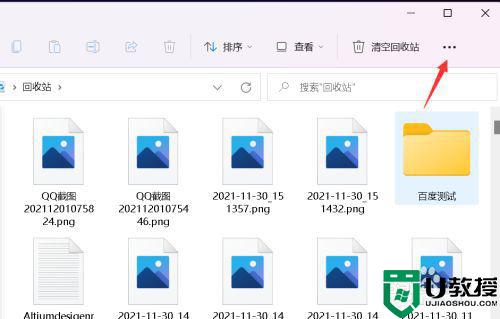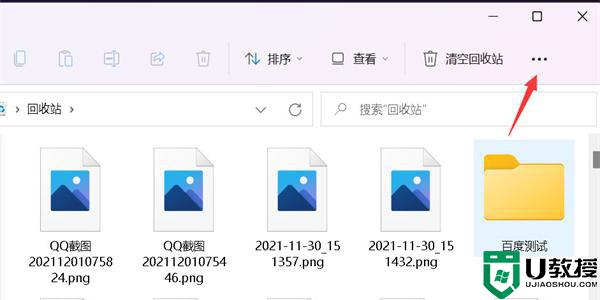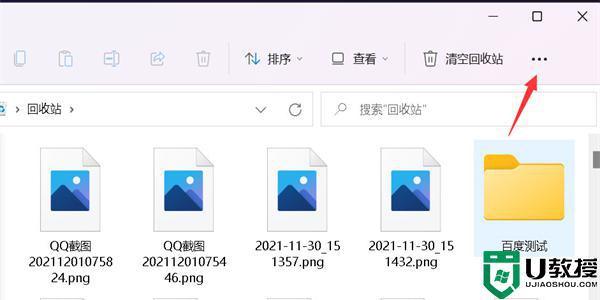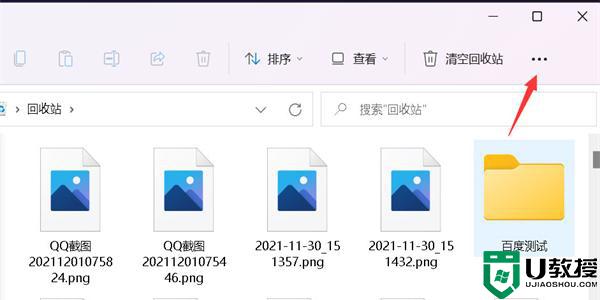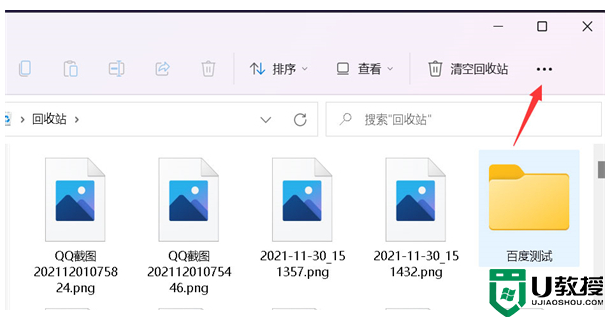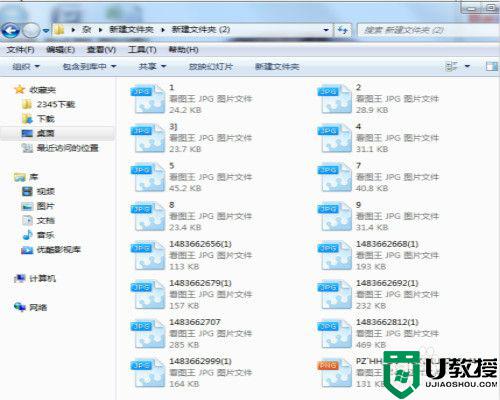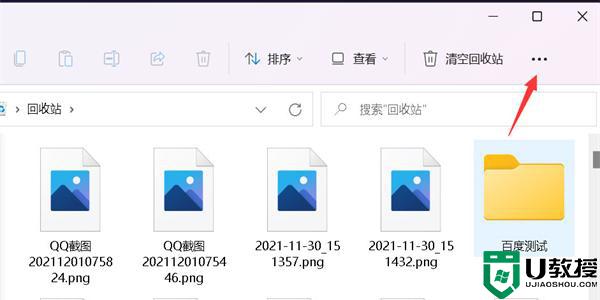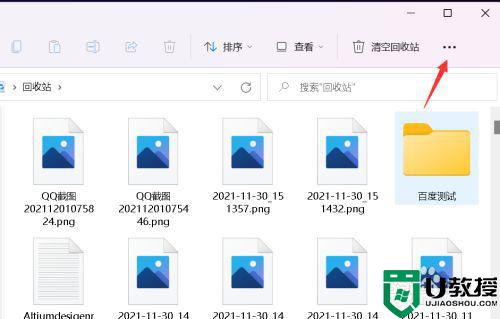win11点击图片怎么看缩略图 win11系统如何显示缩略图
时间:2022-05-18作者:xinxin
一般来说,我们在win11纯净版系统中保存的各种图片,大多都会呈现出现缩略图的模式,这样也方便用户进行浏览查找,减少必要的时间,可是最近有些用户发现自己win11系统中的图片没有显示缩略图,对此win11点击图片怎么看缩略图呢?下面小编就来告诉大家win11系统显示缩略图设置方法。
具体方法:
1、首先我们任意进入一个文件夹,然后选择右上角的三个点的图标;
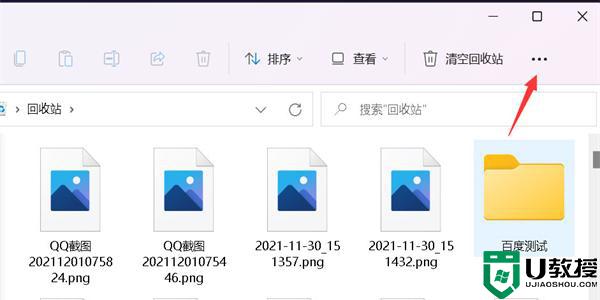
2、接下来我们选择菜单中的选项;
3、这时我们取消勾选始终显示图标,不显示缩略图。然后点击应用选项;
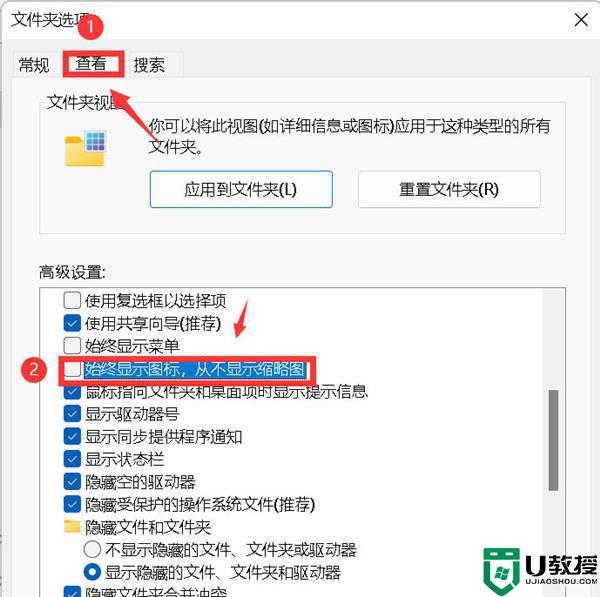
4、最后返回到文件夹,所有图片都显示为缩略图啦。
以上就是小编告诉大家的win11系统显示缩略图设置方法了,还有不清楚的用户就可以参考一下小编的步骤进行操作,希望能够对大家有所帮助。